O prezentare bună este esențială dacă vrem să facem o impresie bună. Cel mai folosit program pentru crearea acestui tip de conținut este PowerPoint. Acest software este inclus în toate pachetele Office Office, și are un număr mare de opțiuni și posibilități pentru a putea crea prezentarea perfectă în funcție de fiecare situație. Deși oricine poate crea o prezentare de la zero, dacă vrem cu adevărat să profităm la maximum de program, ar trebui să facem câteva modificări la configurația acestuia.
Deși PowerPoint nu are atât de multe opțiuni sau setări ca cei doi frați ai săi, Word și Excel, are unele opțiuni tipice pentru Microsoft suită care ne poate ajuta nu numai să lucrăm mai bine cu programul, ci și să o facem mult mai eficient. confortabil și sigur. Vom vedea trei schimbări care ne pot ajuta să facem acest lucru.

Activați salvarea automată
Microsoft a muncit din greu pentru a ne împiedica să pierdem lucrările nesalvate în cazul unui accident. În acest fel, pe lângă fișierul pe care îl salvăm, creează și puncte de salvare automată la fiecare câteva secunde pe care, în cazul unei închideri bruște a programului, le putem recupera. Dar cel mai bun vine dacă suntem utilizatori ai Microsoft 365.
În partea de sus a programului găsim un buton care ne va permite activați salvarea automată a documentului. Când este activat, trebuie să indicăm un folder în OneDrive unde vrem să ne salvăm prezentarea de diapozitive. Și gata.
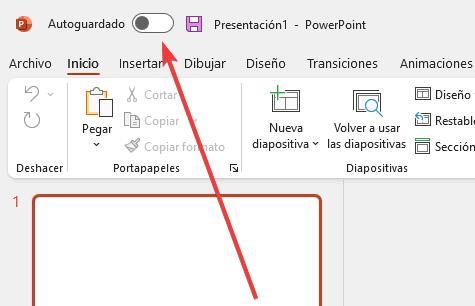
Odată ce această opțiune este activată, documentul va fi salvat în mod constant pe măsură ce lucrăm cu el. Vom avea copia stocată în siguranță în cloud și vom avea și un istoric al versiunilor, astfel încât, dacă dăm greș, să ne întoarcem. O functie esentiala in orice prezentare mai mult sau mai putin mare care ne va economisi ore de munca in cazul in care avem o problema.
Puneți modul întunecat pentru a vă proteja ochii
Dacă petrecem multe ore stând în fața computerului, cu siguranță vom ajunge cu ochii obosiți. Acest lucru se datorează în principal culorilor deschise ale interfeței programului. Pentru a evita acest lucru și pentru a relaxa ochii, PowerPoint ne permite activați cu ușurință un mod întunecat . Această caracteristică este disponibilă imediat pentru utilizatorii Microsoft 365 și pentru cei care au plătit pentru Office 2021.
Opțiunea de schimbare a temei poate fi găsită în cadrul opțiunilor programului în sine, în secțiunea generală. Putem alege o temă neagră (destul de urâtă), sau să alegem o cretă întunecată, tema implicită a sistemului sau o temă clasică Office multicolor.
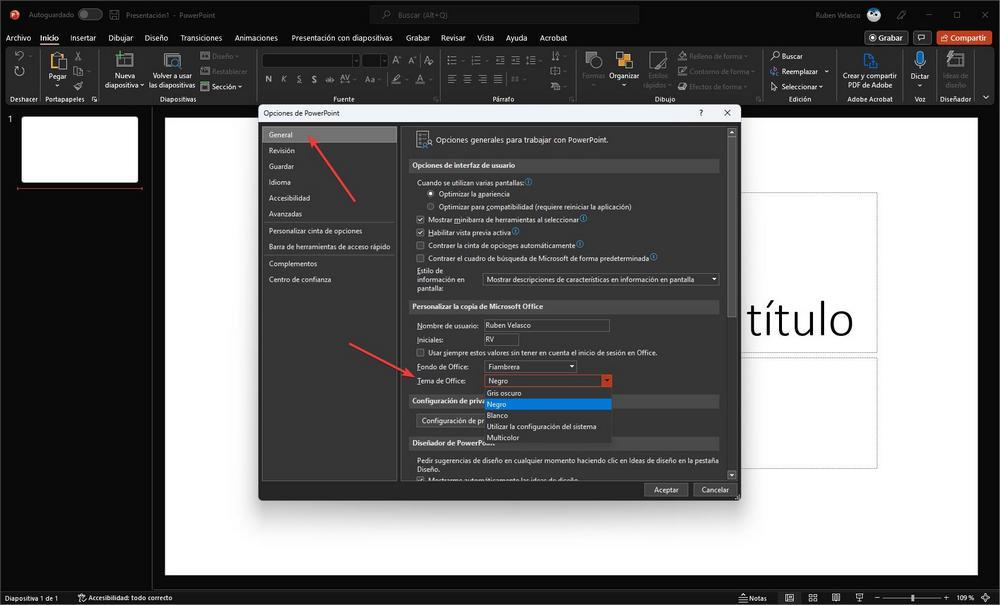
Ca și în PowerPoint, putem aplica aceeași modificare și altor programe din suită, cum ar fi Word și Excel.
Personalizați barele de instrumente PowerPoint
În cele din urmă, cu siguranță, într-un proiect mare, folosim multe dintre instrumentele pe care ni le oferă PowerPoint. Dar multe dintre acestea sunt total inutile și ne pot face să ne pierdem concentrarea asupra a ceea ce este important. Prin urmare, ultimul sfat pe care ți-l oferim este să poți modificați opțiunile barei de activități .
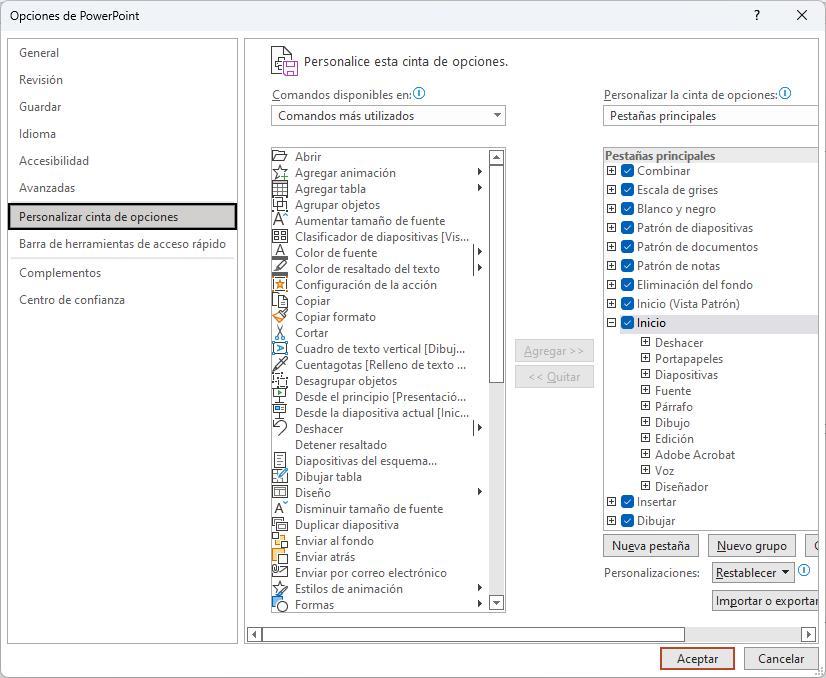
În cadrul opțiunilor programului vom găsi un meniu ca acesta. Este indicat să petrecem ceva timp pentru a-l putea ajusta după bunul plac, deoarece, deși pare complicat, este de fapt foarte simplu. Odată configurat după bunul nostru plac, acceptăm modificările și gata.
Acum putem lucra mai bine cu PowerPoint.